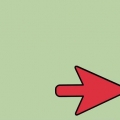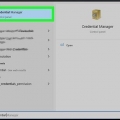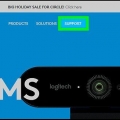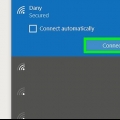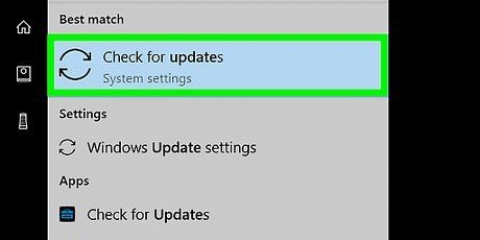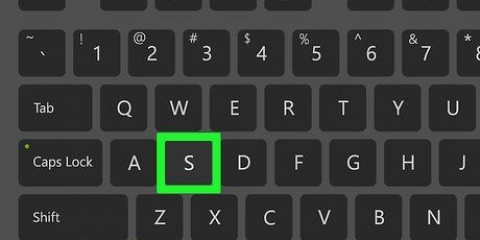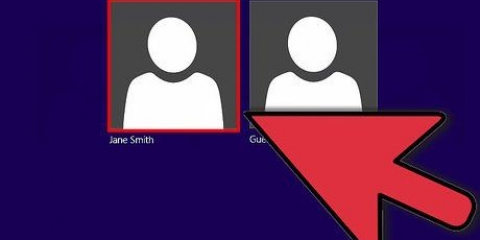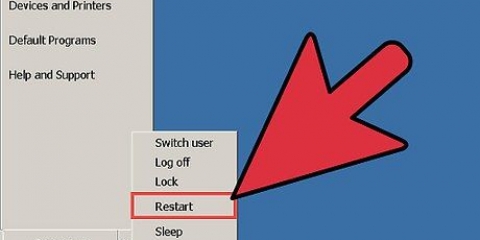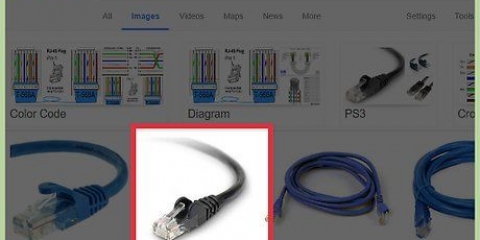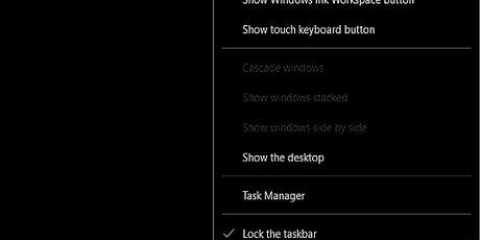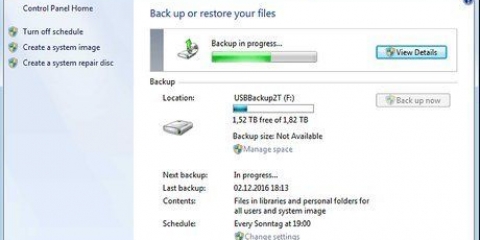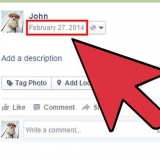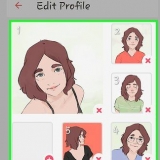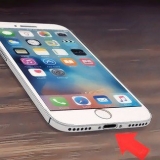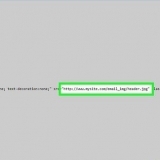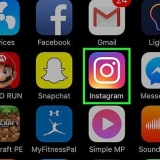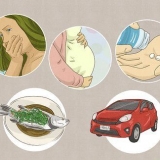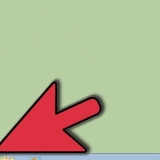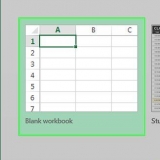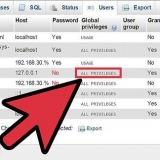Opdatering af dine grafikkortdrivere i windows 7
Grafikkortdrivere er vigtige for alle computere, fordi de fortæller operativsystemet (Windows 7), hvordan grafikkortet skal håndteres. Opdatering af dine grafikkortdrivere er nogle gange påkrævet, når nogen vil køre et spil, der kræver en nyere driver. Det er vigtigt at vælge de rigtige drivere til dit grafikkort, ellers kan din computer gå ned. Ved at følge disse enkle instruktioner kan du også opdatere dine grafikkortdrivere.
Trin

1. Tryk på Start-knappen og gå til Kontrolpanel.
- Øverst til højre på skærmen vil du se gruppen `Vis med`. Hvis det ikke er indstillet til store ikoner, gør det nu.

2. Klik på `Enhedshåndtering`.
I denne menu vil du se et afsnit kaldet `Skærmadaptere`. Klik her.

3. Højreklik nu på det viste grafikkort og vælg `Opdater driversoftware`.

4. Vælg derefter Autosøgning.
Hvis Windows 7 har fundet en driver, skal du genstarte din computer.

5. For at opdatere driverne manuelt skal du skrive navnet på grafikkortet ned som angivet i `Enhedshåndtering` under `Skærmadaptere`.

6. Gå til producentens hjemmeside. Nogle af producenternes hjemmesider er anført i afsnittet Tips i slutningen af denne artikel.

7. Se efter en driver eller downloadsektion.

8. Indtast detaljerne for dit grafikkort.

9. Download driveren til et sted, du nemt kan huske.

10. Kør download fra den valgte placering, og følg instruktionerne på skærmen.

11. Genstart din computer.
Metode 1 af 1: Kendte drivere
- Nvidia: http://www.nvidia.com/content/global/global.php
- AMD: http://www.amd.com/us/Pages/AMDHomePage.aspx
- Alienware: http://www.alienware.dk/
Advarsler
- Vælg de korrekte drivere til din grafikkortmodel, ellers kan din computer gå ned under genstart.
Artikler om emnet "Opdatering af dine grafikkortdrivere i windows 7"
Оцените, пожалуйста статью
Lignende
Populær